Vim - Menggunakan Vim Sebagai Ide
Kami dapat mengkonfigurasi Vim untuk menggunakannya sebagai IDE. Pada bagian ini, kita akan membahas item-item berikut
- Penyorotan sintaks
- Indentasi cerdas
- Bounce
- Jalankan perintah shell
- Mengonfigurasi ctag dan csope
- Pelengkapan otomatis dan saran otomatis
Penyorotan sintaks
Penyorotan sintaks adalah salah satu fitur penting dari IDE. Untuk mengaktifkan penggunaan penyorotan sintaks -
:syntax onMisalnya, gambar di bawah ini menunjukkan penyorotan sintaks untuk kode C -
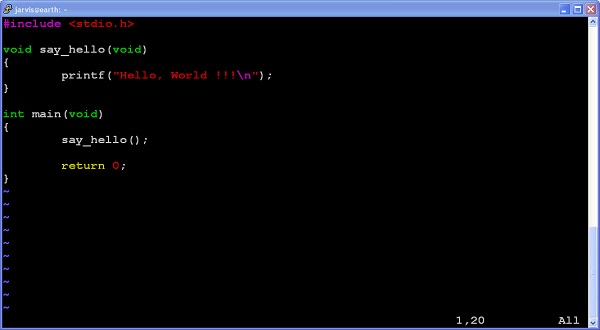
Untuk menonaktifkan penggunaan penyorotan sintaks -
:syntax offKetika penyorotan sintaks dinonaktifkan, itu akan menampilkan output berikut -
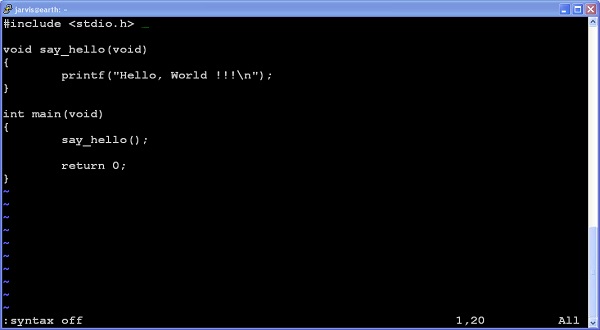
Indentasi cerdas
Untuk melakukan indentasi otomatis dan cerdas, gunakan perintah berikut -
: set autoindent
: set smartindentSelain itu, Anda dapat menggunakan perintah di bawah ini untuk memasukkan kode C secara otomatis -
: set cindentMelambung
Jika Anda menggunakan bahasa pemrograman yang menggunakan tanda kurung kurawal untuk menggabungkan beberapa pernyataan, maka% key akan menjadi teman Anda. Kunci ini akan melompat di antara awal dan akhir kurung kurawal dengan cepat.
Misalnya, Anda berada di baris 11 dan menjalankan perintah% maka itu akan menggerakkan kursor ke baris 4. Gambar di bawah ini menunjukkan ini -
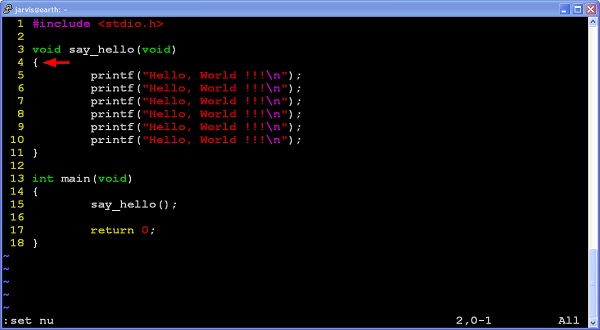
Jalankan perintah shell
Untuk menjalankan perintah tunggal dari pengguna editor Vim -
:!<command>Misalnya, untuk menjalankan perintah pwd gunakan sintaks berikut -
:!pwdNamun, jika Anda ingin beberapa perintah shell, jalankan perintah berikut -
:shellPerintah di atas akan memberi Anda akses terminal, di mana Anda dapat menjalankan banyak perintah. Setelah Anda selesai dengan itu, cukup ketik perintah keluar yang akan kembali ke sesi Vim.
Konfigurasi ctags dan cscope
Kombinasi ctags dan csope menyediakan banyak fitur berguna seperti go to function definition, go to function declaration, find function calls, search file, dan banyak lagi. Lakukan langkah-langkah di bawah ini untuk mengkonfigurasi alat ini -
- Hasilkan tag menggunakan perintah berikut -
$ ctags <file>Perintah ini akan menghasilkan file baru yaitu tag
- Berikan file tag ke vim menggunakan perintah berikut -
:set tags = tag- Sekarang gerakkan kursor Anda di bawah nama fungsi dan tekan Ctrl +] untuk pergi ke definisi fungsi.
- Menggunakan Ctrl + t untuk kembali ke posisi sebelumnya.
Untuk menginstal dan mengkonfigurasi cscope lakukan langkah-langkah berikut -
- Pasang cscope
$ sudo apt-get install cscope- Hasilkan ctag dan luncurkan jendela utama
$ cscope –R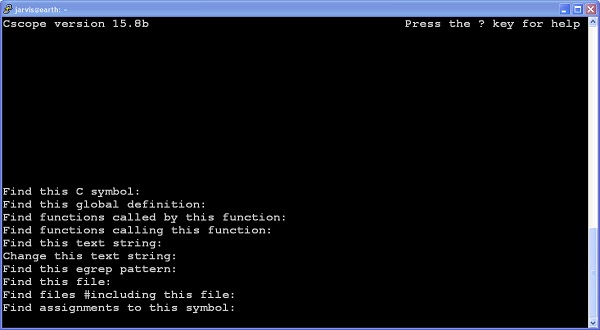
- Pengguna Ctrl + d untuk menutup jendela cscope
Pelengkapan otomatis dan saran otomatis
Kita dapat menggunakan perintah berikut untuk penyelesaian otomatis -
| Sr Tidak | Perintah & Deskripsi |
|---|---|
| 1 | Ctrl + x Ctrl + N Penyelesaian kata |
| 2 | Ctrl + x Ctrl + L Penyelesaian garis |
| 3 | Ctrl + x Ctrl + F Penyelesaian nama file |
Perhatikan bahwa kita harus menggunakan perintah ini dalam mode penyisipan.